csgodemo怎么用鼠标 csgo demo切换视角教程
更新时间:2024-07-13 09:04:47作者:xtliu
在CS:GO中,demo是一种非常重要的工具,可以帮助玩家分析比赛中的操作和技术,而对于如何使用鼠标来切换视角,也是很多玩家关心的问题。在本教程中,我们将介绍如何利用鼠标来快速切换demo中的视角,从而更好地分析比赛中的情况和对手的行为。无论你是想提高自己的技术水平,还是希望更好地了解比赛中的战术,这个教程都将对你有所帮助。让我们一起来深入了解如何利用鼠标来操作CS:GO中的demo吧!
操作方法:
1.首先,其实要切换视角很简单,直接在观看比赛的时候,轻按鼠标左键即可。
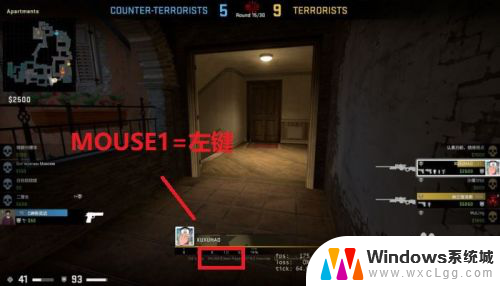
2.然后,如果说我们按鼠标左键切换不了视角的话,那么一定是因为你打开了ui控制器的问题。

3.这个时候,我们可以通过控制台输入【demoui 0】或者直接按下快捷键【Shift+F2】来关闭ui控制器即可。
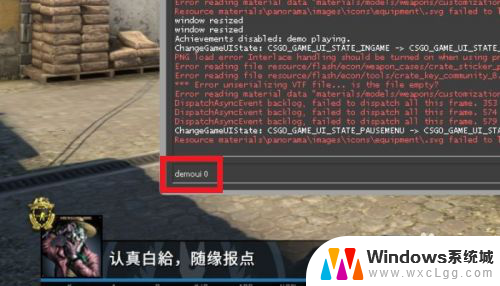
4.接着,如果说我们不想关闭ui控制器的话。也可以通过控制台输入【spec_next】来切换视角。
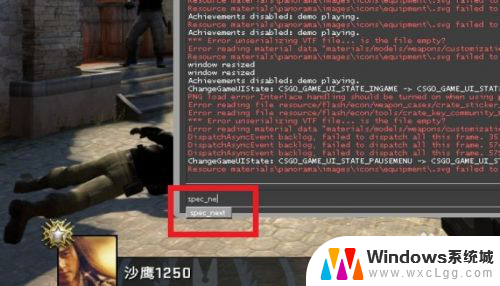
5.当然,小编在这里推荐大家关闭ui控制器。因为这个时候功能比较齐全方便,比如,我们按下x键,就可以开启透shi效果。
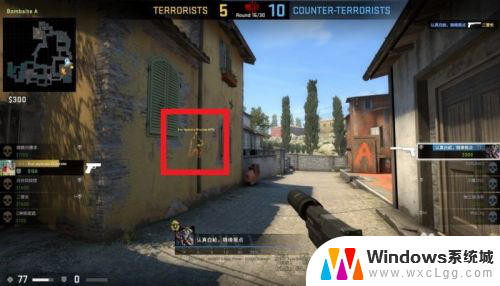
6.最后,我们还可以通过按下【Ctrl】键来打开全局地图,更为直观地查看到敌我部署。
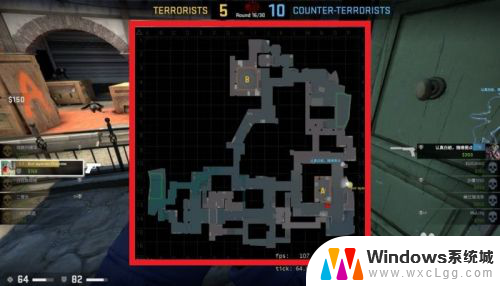
以上就是csgodemo如何使用鼠标的全部内容,如果有不清楚的用户,可以按照小编的方法进行操作,希望能够帮助到大家。
csgodemo怎么用鼠标 csgo demo切换视角教程相关教程
-
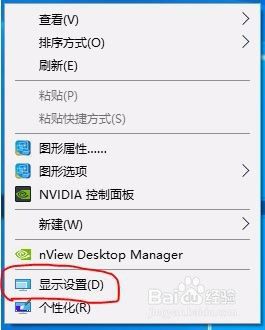 双屏鼠标怎么切换 双屏电脑如何实现屏幕切换
双屏鼠标怎么切换 双屏电脑如何实现屏幕切换2025-04-12
-
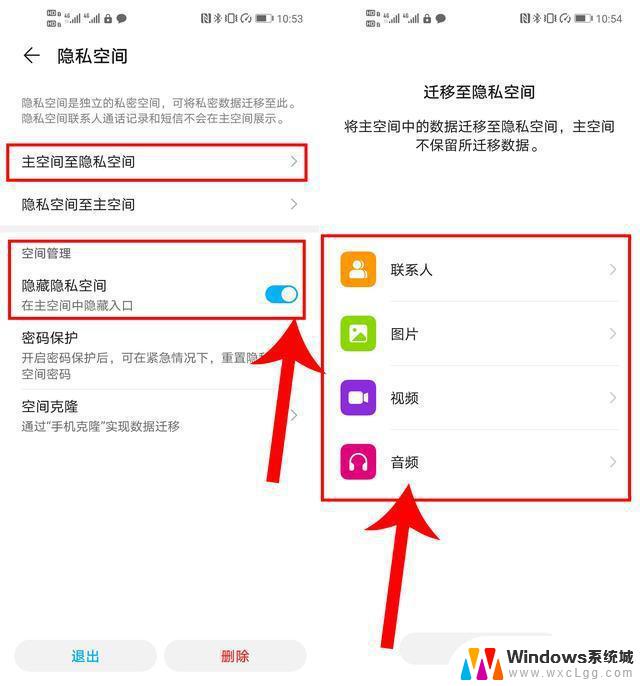 华为matebook双系统怎么切换 华为双系统切换设置教程
华为matebook双系统怎么切换 华为双系统切换设置教程2024-06-11
-
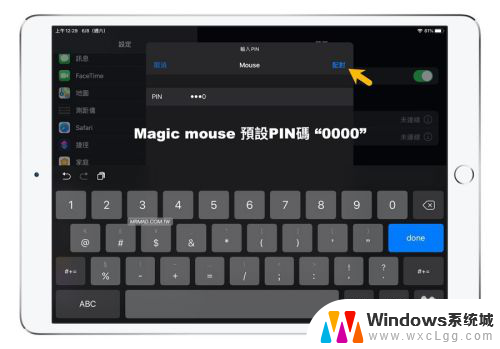 苹果手机可以用蓝牙鼠标吗 iPhone/iPad连接蓝牙鼠标教程
苹果手机可以用蓝牙鼠标吗 iPhone/iPad连接蓝牙鼠标教程2024-04-08
-
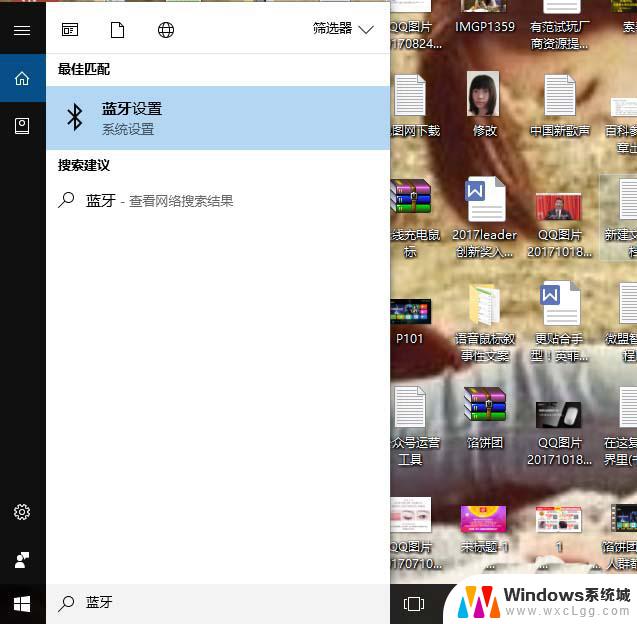 英菲克鼠标怎么连接蓝牙 英菲克PM7蓝牙鼠标连接电脑教程
英菲克鼠标怎么连接蓝牙 英菲克PM7蓝牙鼠标连接电脑教程2024-08-14
-
 怎么连接蓝牙 鼠标 蓝牙鼠标连接教程
怎么连接蓝牙 鼠标 蓝牙鼠标连接教程2023-11-29
-
 苹果台式怎么连接蓝牙鼠标 苹果鼠标连接Mac电脑教程
苹果台式怎么连接蓝牙鼠标 苹果鼠标连接Mac电脑教程2024-06-14
电脑教程推荐
- 1 固态硬盘装进去电脑没有显示怎么办 电脑新增固态硬盘无法显示怎么办
- 2 switch手柄对应键盘键位 手柄按键对应键盘键位图
- 3 微信图片怎么发原图 微信发图片怎样选择原图
- 4 微信拉黑对方怎么拉回来 怎么解除微信拉黑
- 5 笔记本键盘数字打不出 笔记本电脑数字键无法使用的解决方法
- 6 天正打开时怎么切换cad版本 天正CAD默认运行的CAD版本如何更改
- 7 家庭wifi密码忘记了怎么找回来 家里wifi密码忘了怎么办
- 8 怎么关闭edge浏览器的广告 Edge浏览器拦截弹窗和广告的步骤
- 9 windows未激活怎么弄 windows系统未激活怎么解决
- 10 文件夹顺序如何自己设置 电脑文件夹自定义排序方法